
Добавление ссылки на веб-страницу, электронное письмо или слайд в Keynote на Mac
Текст, текстовые блоки, изображения, фигуры, линии, стрелки и видеофайлы можно превращать в ссылки, при нажатии которых в ходе показа презентации открываются веб-страницы или электронные письма либо слайд-шоу завершается.
По мере ввода текста в текстовом блоке или фигуре Keynote распознает действительные веб-адреса (URL) и адреса электронной почты и применяет к ним определенный стиль (например, подчеркивание или другой цвет), чтобы показать, что они являются активными ссылками. Чтобы приложение Keynote не распознавало ссылки автоматически, можно отключить автоматическое форматирование ссылок.
Добавление ссылки
Удерживая клавишу Control, нажмите объект, текстовый блок или выбранный текст, который нужно преобразовать в ссылку, выберите «Добавить ссылку», затем выберите место назначения («Слайд», «Веб-страница» или «E-mail»).
Укажите объект, на который ведет ссылка.
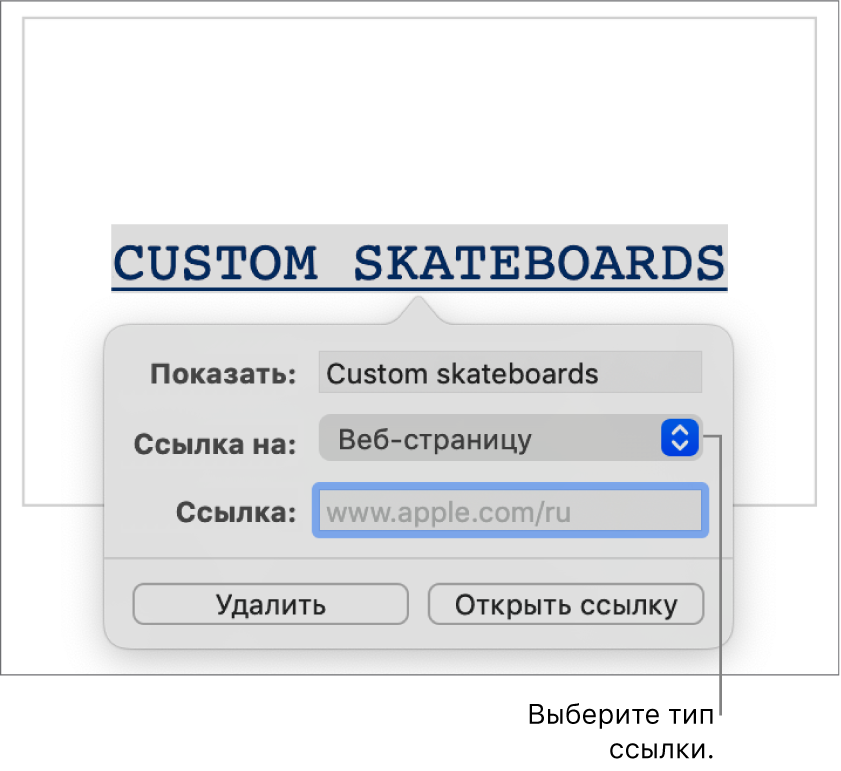
Слайд. Ведет на другой слайд презентации. Выберите один из слайдов или укажите номер слайда.
Веб‑страница. Открывает веб-страницу в браузере. В поле «Ссылка» введите URL-адрес веб-страницы. Если ссылка является текстовой, в поле «Показывать» введите текст, который будут видеть читатели. Например, можно отображать доменное имя, а не весь веб-адрес.
E‑mail. Открывает новое электронное письмо с адресом получателя в поле «Кому». Если ссылка является текстовой, в поле «Показывать» введите текст, который будут видеть читатели. Например, можно отображать только имя получателя, а не весь адрес электронной почты. Укажите тему в поле «Тема» или оставьте это поле пустым.
Завершить слайд‑шоу. Слайд-шоу завершается.
Чтобы проверить место назначения, нажмите кнопку «Перейти к слайду», «Открыть ссылку» или «Составить e-mail». Либо нажмите слайд, чтобы закрыть редактор ссылок.
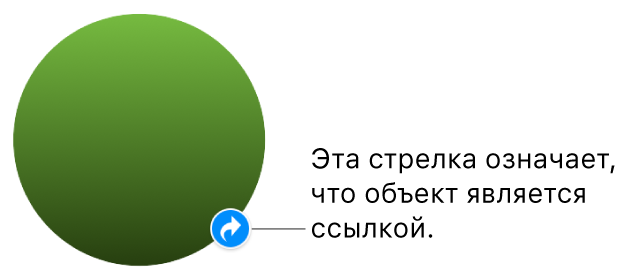
Текст ссылки подчеркивается, а рядом со связанными объектами появляется значок ссылки (в виде изогнутой стрелки). Этот значок не отображается при воспроизведении презентации.
Редактирование или отключение ссылок
Нажмите текст ссылки или значок ссылки на объекте, являющемся ссылкой, либо дважды нажмите ссылку в ячейке таблицы.
В редакторе ссылок внесите изменения или нажмите «Удалить».
При удалении ссылки ее текст остается, но удаляется форматирование, а ссылка перестает быть активной.
По завершении нажмите слайд, чтобы закрыть редактор ссылок.
Выключение автоматического форматирования ссылок
Чтобы приложение Keynote не форматировало адреса веб-сайтов и адреса электронной почты как активные ссылки, можно отключить автоматическое форматирование.
Выберите «Keynote» > «Настройки» (меню «Keynote» расположено у верхнего края экрана).
Нажмите «Автокоррекция» вверху окна настроек.
В разделе «Форматирование» снимите флажок «Автоматически определять ссылки».
Чтобы ссылки оставались активными, но не отображалось их форматирование, выберите «Автоматически определять ссылки» и снимите флажок «Автоматически применять стиль ссылки».
Эта настройка применяется к новому тексту, введенному во всех презентациях Keynote. Существующие ссылки не затрагиваются этим изменением.
Слайд-шоу можно превратить в интерактивную презентацию, в которой для перехода к другому слайду зритель должен нажать ссылки. Интерактивная презентация типа «Только ссылки» особенно полезна для информационных киосков.